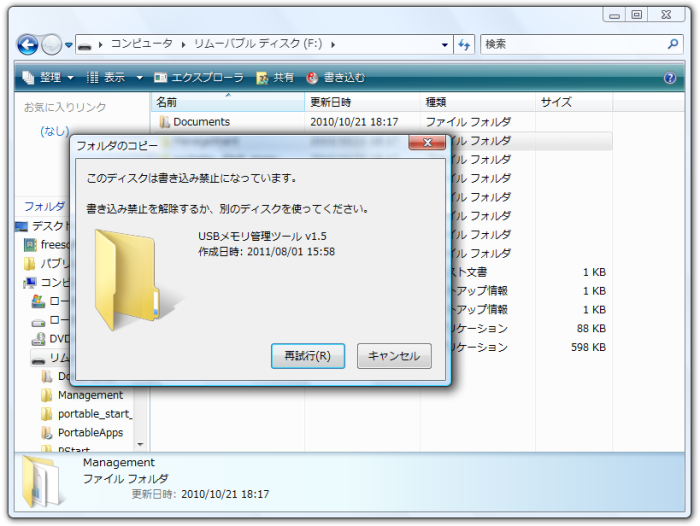USB メモリー挿入時の自動実行プログラムの抑止、USB メモリー自体の使用禁止などが可能なソフトです。
本ソフトを利用することで、USB メモリーを不正に利用されてデータを盗まれたり、USB メモリーを介したコンピュータウイルスの感染リスクを減らすなど、セキュリティ向上に寄与します。
USBメモリ管理ツール の使い方
ダウンロード と インストール
- こちらへアクセスしてダウンロードします。
- ダウンロードした圧縮ファイル(USB_Administration_Tool_v15.zip)を展開し、USBメモリー管理ツール.exe から起動します。
※ 本ソフトはインストール不要で利用できます。
使い方
基本的な使い方
本ソフトを起動するとメイン画面が表示されます。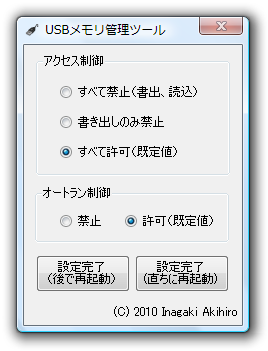
USBメモリ管理ツール
アクセス制御
USB メモリー接続時の操作についての設定です。- すべて禁止(書出、読込)
- 書き出しのみ禁止
- すべて許可(規定値)
※ (規定値)の項目がデフォルトの設定です。
オートラン制御
USB メモリー接続時に自動で動作するかどうかの設定です。- 禁止
- 許可(規定値)
※ (規定値)の項目がデフォルトの設定です。
「設定完了(後で再起動)」ボタン、または「設定完了(直ちに再起動)」ボタンをクリックして設定完了です。
Windows を再起動すると設定が適用されます。
例えば「アクセス制御」の項目の「すべて禁止(書出、読込)」または「書き出しのみ禁止」を設定した場合、USB メモリー上のデータ変更時にエラーが発生します。
更新履歴
Version 1.5 (2010/08/29)
- デザインサイズの修正
Version 1.0 (2010/08/22)
- 初版